如果用移動頂點的方式調整(人物)模型的姿態,會事件吃力不討好的工作。因此幾乎所有的 3D 動畫軟體,都提供骨架功能,能讓頂點和構成骨架的骨骼連結。如此只要移動骨骼,就能移動大量的頂點,調整模型的姿態。Blender 建立骨架和連結頂點的基本操作方式如下:
Rigging
Rigging 指的是建立骨架(Armature)、安排骨骼(Bone)的相互關係,這會決定模型能做出什麼樣的動作。在建立骨架前,在物件模式下,先到屬性側欄(N)檢查模型的旋轉值是否為 0、縮放值是否為 1。若不是,按 CTRL+A 將模型的 Transform 資料設為 0:先設 Rotation、再設 Scale、但保留 Location。這樣做的原因是讓模型現有的姿態成為新的初始姿態。若不這麼作,當用 ALT+G, ALT+R, ALT+S 重設模型姿態時,可能會產生無法預測的影響。
在物件模式按 SHIFT+A 新增 Armature –> Single Bone,會建立一個包含一根骨骼的骨架。骨架通常被包覆在模型中,如果看不到骨骼,在新增骨架之後立即到 Properties 視窗裡的 Object Data 群組(1),找到 Display 面板,啟用 X-Ray (2),如下圖。
預設的骨骼顯示模式是 8 面體(Octahedral, 3),兩端各有一圓球,比較寬的那一端的圓球為骨骼的頭部(head, 4)、相反的另一端的圓球則為骨骼的尾部(tail, 5)。選取 Armature,TAB 進入編輯模式,RMB 選取骨骼的頭部或尾部,按 G 移動,可以調整骨骼的大小;選取 8 面體則可移動骨骼的位置。
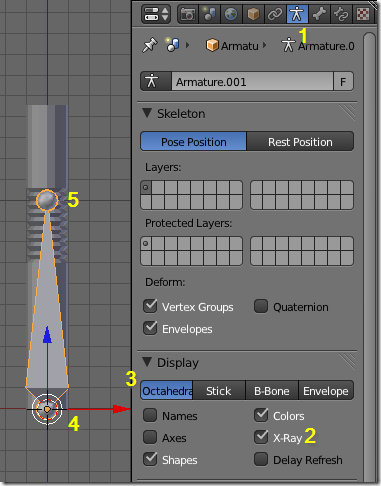
選取骨骼的尾部,按 E 會產生跟原骨骼相連的新骨骼。如下圖為骨架增加新的骨骼。
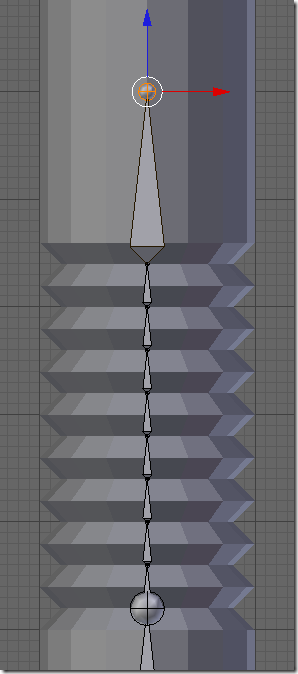
Skinning
Skinning 指的是蒙皮,也就是讓模型跟骨架產生關聯。進到物件模式,先選模型,再選 Armature,按 CTRL+P,選 With Empty Groups,用指定頂點群組的方式讓模型跟骨架結合。在為骨骼指定頂點群組前,選取 Armature,到 Properties 視窗裡的 Object Data 群組裡的 Display 面板,啟用 Names 選項顯示骨骼名稱,方便我們為骨骼指定頂點群組。
只選取模型,TAB 鍵進入編輯模式。到 Properties 視窗裡的 Object Data 群組(6),找到 Vertex Groups 面板。可以看到 Blender 已經根據骨骼名稱建立了頂點群組。在 3D 視窗中按 A 取消選取所有的頂點,然後回到 Vertex Groups 面板用 LMB 選取 “Bone”(7),再按 [Select] 鈕(8),如果結果如下圖,表示 Blender 已經自動連結“Bone” 跟周圍的頂點了。

到 3D 視窗中按 A 取消選取所有的頂點,然後回到 Vertex Groups 面板用 LMB 選取 “Bone.001”,再按 [Select] 鈕,結果可能如下圖。

上圖中紅框部份才是我們想要跟 ”Bone.001” 連結的頂點。因此在 3D 視窗中按 B,再按住 MMB 拉出取消選取紅框部份的頂點。 回到 Vertex Groups 面板按 [Select] 鈕左側的 [Remove] 鈕,就能將紅框部份以外的頂點移出 “Bone.001” 群組。
到 3D 視窗中按 A 取消選取所有的頂點,然後回到 Vertex Groups 面板用 LMB 選取 “Bone.002”,再按 [Select] 鈕,結果可能如下圖。

上圖中紅框部份才是我們想要跟 ”Bone.002” 連結的頂點。回到 Vertex Groups 面板按 [Remove] 鈕,將紅框部份以外的頂點移除。再到 3D 視窗中選取紅框部份的頂點。回到 Vertex Groups 面板按 [Remove] 鈕左側的 [Assign] 鈕,將紅框部份的頂點指定給 ”Bone.002” 。
依次檢查每根骨骼,指定正確的頂點群組。
Posing
蒙皮完畢後,回到物件模式,選取骨架,到 3D 視窗標題列把編輯模式切換為姿態模式(Pose Mode, 9)。到 3D 視窗中,啟動工具側欄中 Pose Options 的 Auto IK 功能(10)。RMB 選取 Bone.009,按 G 移動滑鼠來調整模型的姿態,如下圖。IK(Inverse Kinematics) 是只要移動最後一塊骨骼,前面相連的骨骼都會跟著連動。骨架建立後預設是處於 FK(Forward Kinematics) 狀態,即需要個別調整每一塊骨骼來建立模型的姿態。

如果要重新擺姿勢,按 A 選取全部的骨骼,再按 ALT+R 回復為初始姿勢。
Blender 學習筆記
Rigging
Rigging 指的是建立骨架(Armature)、安排骨骼(Bone)的相互關係,這會決定模型能做出什麼樣的動作。在建立骨架前,在物件模式下,先到屬性側欄(N)檢查模型的旋轉值是否為 0、縮放值是否為 1。若不是,按 CTRL+A 將模型的 Transform 資料設為 0:先設 Rotation、再設 Scale、但保留 Location。這樣做的原因是讓模型現有的姿態成為新的初始姿態。若不這麼作,當用 ALT+G, ALT+R, ALT+S 重設模型姿態時,可能會產生無法預測的影響。
在物件模式按 SHIFT+A 新增 Armature –> Single Bone,會建立一個包含一根骨骼的骨架。骨架通常被包覆在模型中,如果看不到骨骼,在新增骨架之後立即到 Properties 視窗裡的 Object Data 群組(1),找到 Display 面板,啟用 X-Ray (2),如下圖。
預設的骨骼顯示模式是 8 面體(Octahedral, 3),兩端各有一圓球,比較寬的那一端的圓球為骨骼的頭部(head, 4)、相反的另一端的圓球則為骨骼的尾部(tail, 5)。選取 Armature,TAB 進入編輯模式,RMB 選取骨骼的頭部或尾部,按 G 移動,可以調整骨骼的大小;選取 8 面體則可移動骨骼的位置。
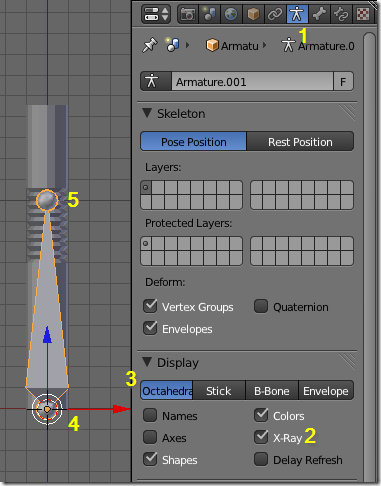
選取骨骼的尾部,按 E 會產生跟原骨骼相連的新骨骼。如下圖為骨架增加新的骨骼。
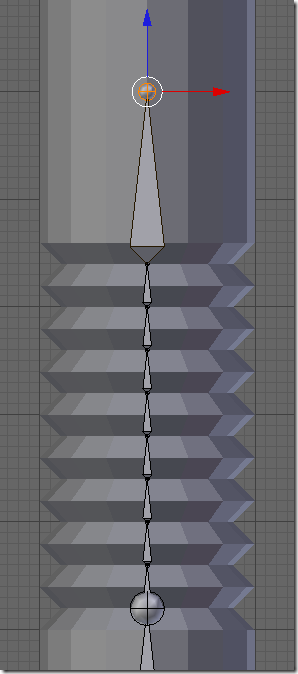
Skinning
Skinning 指的是蒙皮,也就是讓模型跟骨架產生關聯。進到物件模式,先選模型,再選 Armature,按 CTRL+P,選 With Empty Groups,用指定頂點群組的方式讓模型跟骨架結合。在為骨骼指定頂點群組前,選取 Armature,到 Properties 視窗裡的 Object Data 群組裡的 Display 面板,啟用 Names 選項顯示骨骼名稱,方便我們為骨骼指定頂點群組。
只選取模型,TAB 鍵進入編輯模式。到 Properties 視窗裡的 Object Data 群組(6),找到 Vertex Groups 面板。可以看到 Blender 已經根據骨骼名稱建立了頂點群組。在 3D 視窗中按 A 取消選取所有的頂點,然後回到 Vertex Groups 面板用 LMB 選取 “Bone”(7),再按 [Select] 鈕(8),如果結果如下圖,表示 Blender 已經自動連結“Bone” 跟周圍的頂點了。

到 3D 視窗中按 A 取消選取所有的頂點,然後回到 Vertex Groups 面板用 LMB 選取 “Bone.001”,再按 [Select] 鈕,結果可能如下圖。

上圖中紅框部份才是我們想要跟 ”Bone.001” 連結的頂點。因此在 3D 視窗中按 B,再按住 MMB 拉出取消選取紅框部份的頂點。 回到 Vertex Groups 面板按 [Select] 鈕左側的 [Remove] 鈕,就能將紅框部份以外的頂點移出 “Bone.001” 群組。
到 3D 視窗中按 A 取消選取所有的頂點,然後回到 Vertex Groups 面板用 LMB 選取 “Bone.002”,再按 [Select] 鈕,結果可能如下圖。

上圖中紅框部份才是我們想要跟 ”Bone.002” 連結的頂點。回到 Vertex Groups 面板按 [Remove] 鈕,將紅框部份以外的頂點移除。再到 3D 視窗中選取紅框部份的頂點。回到 Vertex Groups 面板按 [Remove] 鈕左側的 [Assign] 鈕,將紅框部份的頂點指定給 ”Bone.002” 。
依次檢查每根骨骼,指定正確的頂點群組。
Posing
蒙皮完畢後,回到物件模式,選取骨架,到 3D 視窗標題列把編輯模式切換為姿態模式(Pose Mode, 9)。到 3D 視窗中,啟動工具側欄中 Pose Options 的 Auto IK 功能(10)。RMB 選取 Bone.009,按 G 移動滑鼠來調整模型的姿態,如下圖。IK(Inverse Kinematics) 是只要移動最後一塊骨骼,前面相連的骨骼都會跟著連動。骨架建立後預設是處於 FK(Forward Kinematics) 狀態,即需要個別調整每一塊骨骼來建立模型的姿態。

如果要重新擺姿勢,按 A 選取全部的骨骼,再按 ALT+R 回復為初始姿勢。
Blender 學習筆記
留言
張貼留言